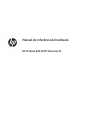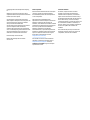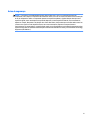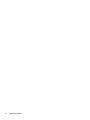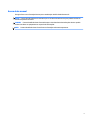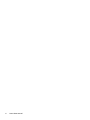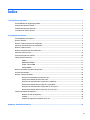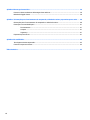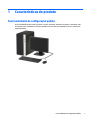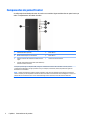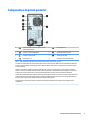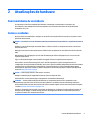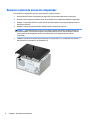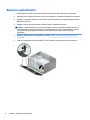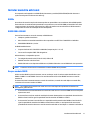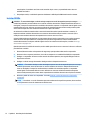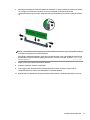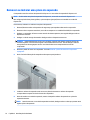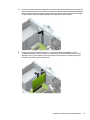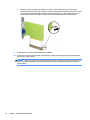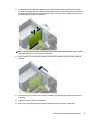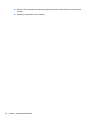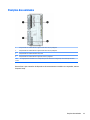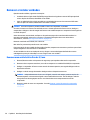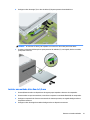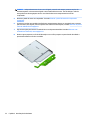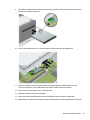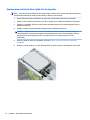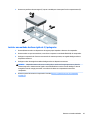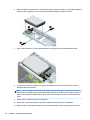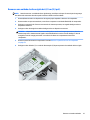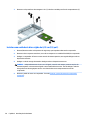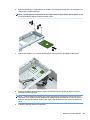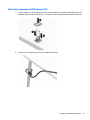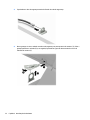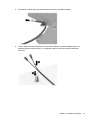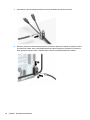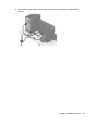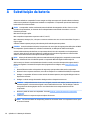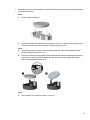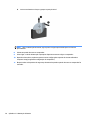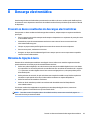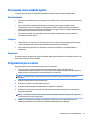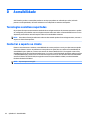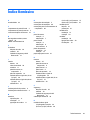Manual de referência de hardware
HP ProDesk 400 G4 MT Business PC

© Copyright 2017 HP Development Company,
L.P.
Windows é uma marca comercial ou marca
registada da Microsoft Corporation nos Estados
Unidos e/ou noutros países.
As informações contidas neste documento
estão sujeitas a alterações sem aviso prévio. As
únicas garantias que cobrem os produtos e
serviços da HP são estabelecidas
exclusivamente na documentação de garantia
que os acompanha. Neste documento,
nenhuma declaração deverá ser interpretada
como a constituição de garantia adicional. A HP
não se responsabiliza por erros técnicos e
editoriais ou omissões neste documento.
Primeira edição: Janeiro de 2017
Número de publicação do documento:
913312-131
Aviso do produto
Este manual do utilizador descreve as funções
comuns à maioria dos modelos. Algumas
funcionalidades podem não estar disponíveis
no seu computador.
Nem todas as funcionalidades estão
disponíveis em todas as edições ou versões do
Windows. O sistema pode necessitar de
hardware, controladores e/ou software ou BIOS
atualizados e/ou adquiridos em separado para
tirar todo o partido da funcionalidade do
Windows. O Windows 10 é atualizado
automaticamente, o que está sempre ativado.
Poderão ser aplicadas taxas de ISP e poderão
aplicar-se requisitos adicionais ao longo do
tempo para as atualizações. Consulte
http://www.microsoft.com.
Para aceder aos mais recentes manuais do
utilizador ou manuais do produto, aceda a
http://www.hp.com/support. Selecione
Localizar o seu produto e siga as instruções
apresentadas no ecrã.
Termos do Software
Ao instalar, copiar, transferir ou utilizar
qualquer outro produto de software pré-
instalado neste computador, concorda car
sujeito aos termos deste Contrato de Licença
de Utilizador Final (EULA) HP. Se não aceitar os
termos desta licença, a sua única solução
consiste em devolver o produto na íntegra, sem
ter sido utilizado (hardware e software), no
prazo de 14 dias, para reembolso completo de
acordo com a política de reembolso do
vendedor.
Para mais informações ou para solicitar um
reembolso completo do preço de compra do
computador, contacte o seu vendedor.

Aviso de segurança
AVISO! Para reduzir a possibilidade de lesões relacionadas com o calor ou o sobreaquecimento do
computador, não coloque o computador directamente sobre o seu colo ou obstrua as aberturas de ventilação
do ar do computador. Utilize o computador apenas em superfícies planas e rígidas. Não permita que outra
superfície rígida, como uma impressora opcional adjacente, ou uma superfície exível, como travesseiros,
tapetes ou roupas, bloqueiem a circulação de ar. Para além disso, não permita que o transformador entre em
contacto com a pele ou uma superfície suave, tais como travesseiros, tapetes ou roupas durante o
funcionamento. O computador e o transformador estão em conformidade com os limites de temperatura das
superfícies expostas ao utilizador denidos pelo International Standard for Safety of Information Technology
Equipment (IEC 60950-1).
iii

iv Aviso de segurança

Acerca deste manual
Este guia fornece as informações básicas para a atualização do HP ProDesk Business PC.
AVISO! O texto identicado desta forma indica que a não observância das instruções poderá resultar em
ferimentos pessoais ou morte.
CUIDADO: O texto identicado desta forma indica que a não observância das indicações do aviso poderá
resultar em danos no equipamento ou na perda de informações.
NOTA: O texto identicado desta forma fornece informações adicionais importantes.
v

vi Acerca deste manual

Índice
1 Características do produto ............................................................................................................................. 1
Funcionalidades da conguração padrão ............................................................................................................. 1
Componentes do painel frontal ............................................................................................................................. 2
Componentes do painel posterior ......................................................................................................................... 3
Localização do número de série ............................................................................................................................ 4
2 Atualizações de hardware .............................................................................................................................. 5
Funcionalidades de assistência ............................................................................................................................. 5
Avisos e cuidados ................................................................................................................................................... 5
Remover o painel de acesso do computador ........................................................................................................ 6
Substituir o painel de acesso ao computador ....................................................................................................... 7
Remover o painel frontal ....................................................................................................................................... 8
Remover um painel vazio da unidade ótica ........................................................................................................... 9
Substituir o painel frontal ...................................................................................................................................... 9
Conectores da placa do sistema .......................................................................................................................... 10
Instalar memória adicional .................................................................................................................................. 11
DIMMs ................................................................................................................................................ 11
DIMM DDR4-SDRAM ........................................................................................................................... 11
Ocupar sockets DIMM ........................................................................................................................ 11
Instalar DIMMs ................................................................................................................................... 12
Remover ou instalar uma placa de expansão ..................................................................................................... 14
Posições das unidades ......................................................................................................................................... 19
Remover e instalar unidades ............................................................................................................................... 20
Remover uma unidade ótica na de 9,5 mm .................................................................................... 20
Instalar uma unidade ótica na de 9,5 mm ...................................................................................... 21
Remover uma unidade de disco rígido de 3,5 polegadas ................................................................. 24
Instalar uma unidade de disco rígido de 3,5 polegadas ................................................................... 25
Remover uma unidade de disco rígido de 6,35 cm (2,5 pol.) ........................................................... 27
Instalar uma unidade de disco rígido de 6,35 cm (2,5 pol.) ............................................................. 28
Instalar um cadeado de segurança ..................................................................................................................... 30
Bloqueio do cabo de segurança ........................................................................................................ 30
Cadeado ............................................................................................................................................. 30
Cadeado de segurança do HP Business PC V2 .................................................................................. 31
Apêndice A Substituição da bateria .................................................................................................................. 36
vii

Apêndice B Descarga electrostática ................................................................................................................. 39
Prevenir os danos resultantes de descargas electrostáticas ............................................................................. 39
Métodos de ligação à terra .................................................................................................................................. 39
Apêndice C Orientações para o funcionamento do computador, cuidados de rotina e preparativos para o envio ..... 40
Orientações para o funcionamento do computador e cuidados de rotina ......................................................... 40
Precauções com a unidade óptica ....................................................................................................................... 41
Funcionamento ................................................................................................................................. 41
Limpeza ............................................................................................................................................. 41
Segurança .......................................................................................................................................... 41
Preparativos para o envio .................................................................................................................................... 41
Apêndice D Acessibilidade ............................................................................................................................... 42
Tecnologias assistivas suportadas ...................................................................................................................... 42
Contactar o suporte ao cliente ............................................................................................................................ 42
Índice Remissivo ............................................................................................................................................. 43
viii

1 Características do produto
Funcionalidades da conguração padrão
As funcionalidades podem variar consoante o modelo. Para obter assistência de suporte e para obter mais
informações sobre o hardware e software instalado no seu modelo de computador, execute o utilitário HP
Support Assistant.
Funcionalidades da conguração padrão 1

Componentes do painel frontal
A conguração da unidade pode variar de acordo com o modelo. Alguns modelos têm um painel vazio que
cobre o compartimento da unidade ótica na.
1 Unidade ótica na (opcional) 5 Porta USB 3.x
2 Botão de alimentação com dois estados 6 Porta USB 3.x
3 Indicador luminoso de atividade da unidade de disco
rígido
7 Leitor de cartões de memória
4 Tomada combinada de saída de áudio (auscultadores)/
entrada de áudio (microfone)
*Esta porta permite ligar um dispositivo USB, assegura a transferência de dados a alta velocidade e mesmo quando o
computador está desligado, carrega os produtos como, por exemplo, um telemóvel, câmara, dispositivo de registo de
atividade ou um smartwatch.
NOTA: Quando um dispositivo é ligado à tomada combinada, surge uma caixa de diálogo que lhe pergunta se pretende
utilizar o conector para um dispositivo de entrada de linha de microfone ou auscultadores. Pode recongurar o conector em
qualquer altura clicando duas vezes no ícone do Audio Manager (Gestor de áudio) na barra de tarefas do Windows®.
2 Capítulo 1 Características do produto

Componentes do painel posterior
1 Tomada de saída de áudio para dispositivos de
áudio com alimentação
5 Portas USB 2.0 (4)
2 Conector do monitor DisplayPort 6 Tomada de entrada de áudio
3 Conector do monitor VGA 7 Tomada RJ-45 (rede)
4 Portas USB 3.x (2) 8 Conector do cabo de alimentação
NOTA: A HP disponibiliza uma segunda porta série opcional e uma porta paralela opcional.
Se utilizar um teclado USB, a HP recomenda que ligue o teclado a uma das portas USB 2.0 com funcionalidade de reativação
por S4/S5. A funcionalidade de reativação a partir de S4/S5 também é suportada nos conectores PS/2 se estiver ativada na
F10 Setup do BIOS.
Quando um dispositivo é ligado à tomada de entrada de áudio, surge uma caixa de diálogo que lhe pergunta se pretende
utilizar o conector para um dispositivo de entrada de linha de microfone ou auscultadores. Pode recongurar o conector em
qualquer altura clicando duas vezes no ícone do Audio Manager (Gestor de áudio) na barra de tarefas do Windows®.
Quando está instalada uma placa gráca numa das ranhuras da placa de sistema, os conectores de vídeo na placa gráca e os
grácos integrados na placa de sistema podem ser utilizados simultaneamente. No entanto, numa conguração deste tipo,
apenas o monitor ligado à placa gráca discreta apresentará mensagens POST.
Os grácos da placa do sistema podem ser desactivados alterando as denições em Computer Setup (Conguração do
computador).
Componentes do painel posterior 3

Localização do número de série
Cada computador tem um número de série exclusivo e um número de ID do produto que se encontram
localizados no exterior do computador. Tenha estes números consigo quando contactar o suporte técnico
para obter assistência.
4 Capítulo 1 Características do produto

2 Atualizações de hardware
Funcionalidades de assistência
O computador inclui funcionalidades que facilitam a atualização e a assistência. Para muitos dos
procedimentos de instalação descritos neste capítulo, será necessária uma chave de fendas de lâmina
achatada ou Torx T15.
Avisos e cuidados
Antes de efectuar actualizações, certique-se de que lê com atenção todas as instruções, atenções e avisos
aplicáveis deste manual.
AVISO! Para reduzir o risco de ferimentos pessoais provenientes de choque eléctrico, superfícies quentes ou
fogo:
Desligue o cabo de alimentação da tomada elétrica e deixe arrefecer os componentes internos do sistema
antes de lhes tocar.
Não ligue conectores de telecomunicações ou telefone aos receptáculos do controlador de interface de rede
(NIC).
Não desative a cha de ligação à terra do cabo de alimentação. A cha de ligação à terra é um recurso de
segurança importante.
Ligue o cabo de alimentação a uma tomada com ligação à terra que seja facilmente acessível.
Para reduzir o risco de ferimentos graves, leia o Guia de segurança e conforto. Este guia descreve a
conguração correta da estação de trabalho, bem como a postura e hábitos adequados em termos de saúde e
segurança para os utilizadores de computadores. O Guia de Segurança e Conforto também disponibiliza
informações de segurança mecânica e elétrica importantes. O Guia de Segurança e Conforto está disponível
online em http://www.hp.com/ergo.
AVISO! Existem peças móveis e sob tensão, no interior.
Desligue a alimentação do equipamento antes de retirar a tampa da caixa.
Substitua e xe a caixa antes de ligar o equipamento novamente à alimentação.
CUIDADO: A electricidade estática pode danicar os componentes eléctricos do computador ou do
equipamento opcional. Antes de iniciar estes procedimentos, certique-se de que descarrega toda a sua
electricidade estática tocando brevemente num objecto metálico ligado à terra. Para obter mais informações,
consulte Descarga electrostática na página 39.
Quando o computador estiver ligado a uma fonte de alimentação, a voltagem é sempre aplicada à placa do
sistema. Tem de desligar o cabo de energia da fonte de energia antes de abrir o computador para evitar a
ocorrência de danos aos componentes internos.
Funcionalidades de assistência 5

Remover o painel de acesso do computador
Para aceder aos componentes internos, tem de remover o painel de acesso:
1. Remova/desactive todos os dispositivos de segurança que impedem a abertura do computador.
2. Remova todos os suportes amovíveis, como discos compactos ou unidades ash USB, do computador.
3. Desligue o computador de forma correta através do sistema operativo, em seguida desligue todos os
dispositivos externos.
4. Desligue o cabo de energia da tomada e desligue todos os dispositivos externos.
CUIDADO: Independentemente de estar ou não ligado, a tensão está sempre presente na placa de
sistema enquanto o sistema estiver ligado a uma tomada eléctrica activa. Tem de desligar o cabo de
energia da fonte de energia para evitar a ocorrência de danos aos componentes internos do
computador.
5. Desaperte o parafuso de orelhas na parte posterior do computador (1), e, em seguida, faça deslizar o
painel para trás (2) e levante-o do computador (3).
6 Capítulo 2 Atualizações de hardware

Substituir o painel de acesso ao computador
Coloque o painel no computador (1), faça-o deslizar para a frente (2) e, em seguida, aperte o parafuso de
orelhas (3) para xar o painel no lugar.
Substituir o painel de acesso ao computador 7

Remover o painel frontal
1. Remova/desactive todos os dispositivos de segurança que impedem a abertura do computador.
2. Remova todos os suportes amovíveis, como discos compactos ou unidades ash USB, do computador.
3. Desligue o computador de forma correta através do sistema operativo, em seguida desligue todos os
dispositivos externos.
4. Desligue o cabo de energia da tomada e desligue todos os dispositivos externos.
CUIDADO: Independentemente de estar ou não ligado, a tensão está sempre presente na placa de
sistema enquanto o sistema estiver ligado a uma tomada eléctrica activa. Tem de desligar o cabo de
energia da fonte de energia para evitar a ocorrência de danos aos componentes internos do
computador.
5. Remova o painel de acesso ao computador. Consulte Remover o painel de acesso do computador
na página 6.
6. Levante as três patilhas laterais do painel (1) e, em seguida, rode o painel para fora do chassis (2).
8 Capítulo 2 Atualizações de hardware

Remover um painel vazio da unidade ótica
Alguns modelos têm um painel vazio que tapa o compartimento da unidade ótica na. Remova o painel vazio
antes de instalar uma unidade ótica. Para remover um painel vazio:
1. Remova o painel de acesso ao computador e o painel frontal. Consultar Remover o painel de acesso do
computador na página 6 e Remover o painel frontal na página 8.
2. Para remover o painel vazio, pressione para cima na patilha inferior e pressione para baixo na patilha
superior na lateral do elemento vazio (1), rode o elemento vazio para o retirar da parte frontal do painel
(2) e, em seguida, remova-o do painel frontal.
Substituir o painel frontal
Insira os três ganchos na parte inferior do painel nos orifícios retangulares do chassis (1), e, em seguida, rode
a parte superior do painel contra o chassis (2) para o encaixar.
Remover um painel vazio da unidade ótica 9

Conectores da placa do sistema
Consulte a seguinte ilustração e a tabela para identicar os conectores da placa do seu sistema.
N.º Conector da placa de sistema Etiqueta da placa de
sistema
Color Componente
1 PCI Express x1 X1PCIEXP3 preto Placa de expansão
2 PCI Express x16 retromudada
para uma x4
x4PCIEXP branco Placa de expansão
3 PCI Express x16 X16PCIEXP preto Placa de expansão
4 Bateria BAT preto Bateria
5 DIMM3 (Canal A) DIMM3 preto Módulo de memória
6 DIMM1 (canal B) DIMM1 preto Módulo de memória
7 WLAN M.2 WLAN preto Placa WLAN M.2
8 SATA 3.0 SATA1 azul escuro Unidade de Disco Primária
9 SATA 3.0 SATA2 azul claro Qualquer dispositivo SATA que não a
unidade de disco rígido principal
10 SATA 3.0 SATA0 azul claro Qualquer dispositivo SATA que não a
unidade de disco rígido principal
10 Capítulo 2 Atualizações de hardware

Instalar memória adicional
O computador está equipado com DIMM (dual inline memory modules) DDR4-SDRAM (double data rate 4
synchronous dynamic random access memory).
DIMMs
As ranhuras de memória na placa do sistema podem ser preenchidas com um máximo de dois DIMM padrão.
Estas ranhuras de memória estão preenchidas com, pelo menos, um módulo DIMM pré-instalado. Para obter
o suporte máximo de memória, pode preencher a placa do sistema com um máximo de 32 GB de memória
congurados em modo de canal duplo de alto desempenho.
DIMM DDR4-SDRAM
Para um funcionamento correto do sistema, os DIMM devem:
●
288 pinos, padrão da indústria
●
Não colocados na memória intermédia e não compatíveis com ECC PC4-17000 DDR4 a 2.400 MHz
●
DIMM DDR4-SDRAM de 1,2 volts
Os DIMM também devem:
●
Suportar latência CAS 15 de DDR4 a 2400 MHz (temporização 15-15-15)
●
Conter as informações JEDEC SPD obrigatórias
Adicionalmente, o computador suporta:
●
Tecnologias de memória não ECC de 512 MB, 1 GB e 2 GB
●
DIMM de uma face e de duas faces
●
DIMMs fabricados com dispositivos DDR x8 e x16; DIMMs fabricados com x4 SDRAM não são suportados
NOTA: O sistema não funcionará corretamente se instalar DIMMs não suportados.
Ocupar sockets DIMM
Há dois sockets DIMM na placa do sistema, com um socket por canal. Os sockets estão identicados como
DIMM1 e DIMM3. O socket DIMM1 funciona no canal de memória B. O socket DIMM3 funciona no canal de
memória A.
O sistema funcionará automaticamente no modo de canal único, no modo de canal duplo ou no modo ex,
consoante a forma como instalar os DIMMs.
NOTA: As congurações de memória de canal único e de canal duplo não equilibrado resultarão num
desempenho gráco inferior.
●
O sistema funcionará automaticamente no modo de canal único se os sockets DIMM estiverem ocupados
apenas num canal.
●
O sistema funcionará num modo de canal duplo de maior desempenho se a capacidade de memória dos
DIMM no Canal A não for igual à capacidade total de memória dos DIMM no Canal B.
●
O sistema não funcionará no modo ex se a capacidade total de memória dos DIMM no Canal A não for
igual à capacidade de memória dos DIMM no Canal B. No modo ex, o canal preenchido com a menor
quantidade de memória descreve o total de memória atribuída ao canal duplo e o restante é atribuído ao
Instalar memória adicional 11

canal simples. Se nenhum canal tiver mais memória do que o outro, a quantidade maior deve ser
atribuída ao Canal A.
●
Em qualquer modo, a velocidade operacional máxima é denida pelo DIMM mais lento do sistema.
Instalar DIMMs
CUIDADO: É necessário desligar o cabo de energia e esperar cerca de 30 segundos para que a energia
residual seja drenada, antes de adicionar ou remover módulos de memória. Independentemente de estar ou
não ligado, é sempre fornecida tensão aos módulos de memória enquanto o computador estiver ligado a uma
tomada eléctrica activa. Adicionar ou remover módulos de memória enquanto existir tensão presente pode
causar danos irreparáveis aos módulos de memória ou à placa de sistema.
As ranhuras do módulo de memória têm contactos de metal dourados. Quando atualizar a memória, é
importante utilizar módulos de memória com contactos de metal dourado para evitar a corrosão e/ou a
oxidação como resultado de metais incompatíveis em contacto um com o outro.
A electricidade estática pode danicar os componentes electrónios do computador ou os cartões opcionais.
Antes de iniciar estes procedimentos,
certique-se de que descarrega toda a sua electricidade estática
tocando brevemente num objecto metálico ligado à terra. Para obter mais informações, consulte Descarga
electrostática na página 39.
Quando manusear um módulo de memória, tenha cuidado para não tocar nos contactos. Pode ser o suciente
para danicar o módulo.
1. Remova/desactive todos os dispositivos de segurança que impedem a abertura do computador.
2. Remova todos os suportes amovíveis, como discos compactos ou unidades ash USB, do computador.
3. Desligue o computador de forma correta através do sistema operativo, em seguida desligue todos os
dispositivos externos.
4. Desligue o cabo de energia da tomada e desligue todos os dispositivos externos.
CUIDADO: É necessário desligar o cabo de energia e esperar cerca de 30 segundos para que a energia
residual seja drenada, antes de adicionar ou remover módulos de memória. Independentemente de
estar ou não ligado, é sempre fornecida tensão aos módulos de memória enquanto o computador
estiver ligado a uma tomada eléctrica activa. Adicionar ou remover módulos de memória enquanto
existir tensão presente pode causar danos irreparáveis aos módulos de memória ou à placa de sistema.
5. Remova o painel de acesso ao computador. Consulte Remover o painel de acesso do computador
na página 6.
AVISO! Para reduzir o risco de ferimentos pessoais resultantes de superfícies quentes, deixe arrefecer
os componentes internos do sistema antes de lhes tocar.
12 Capítulo 2 Atualizações de hardware
A página está carregando...
A página está carregando...
A página está carregando...
A página está carregando...
A página está carregando...
A página está carregando...
A página está carregando...
A página está carregando...
A página está carregando...
A página está carregando...
A página está carregando...
A página está carregando...
A página está carregando...
A página está carregando...
A página está carregando...
A página está carregando...
A página está carregando...
A página está carregando...
A página está carregando...
A página está carregando...
A página está carregando...
A página está carregando...
A página está carregando...
A página está carregando...
A página está carregando...
A página está carregando...
A página está carregando...
A página está carregando...
A página está carregando...
A página está carregando...
A página está carregando...
-
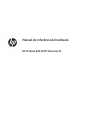 1
1
-
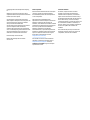 2
2
-
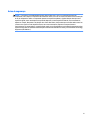 3
3
-
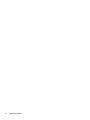 4
4
-
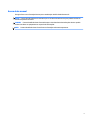 5
5
-
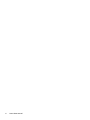 6
6
-
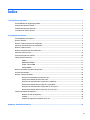 7
7
-
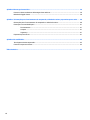 8
8
-
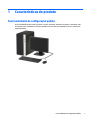 9
9
-
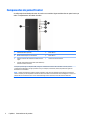 10
10
-
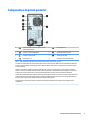 11
11
-
 12
12
-
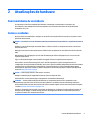 13
13
-
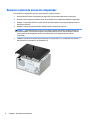 14
14
-
 15
15
-
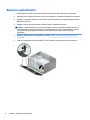 16
16
-
 17
17
-
 18
18
-
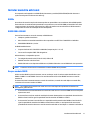 19
19
-
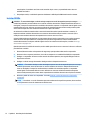 20
20
-
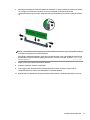 21
21
-
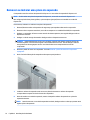 22
22
-
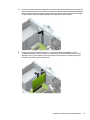 23
23
-
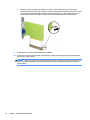 24
24
-
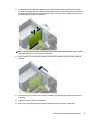 25
25
-
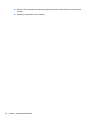 26
26
-
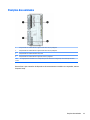 27
27
-
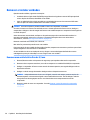 28
28
-
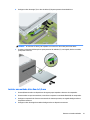 29
29
-
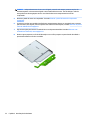 30
30
-
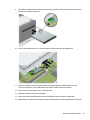 31
31
-
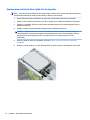 32
32
-
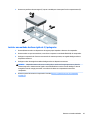 33
33
-
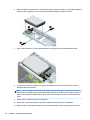 34
34
-
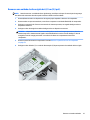 35
35
-
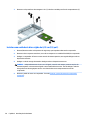 36
36
-
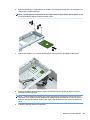 37
37
-
 38
38
-
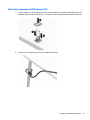 39
39
-
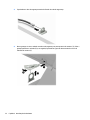 40
40
-
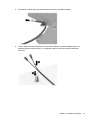 41
41
-
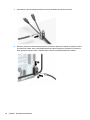 42
42
-
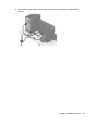 43
43
-
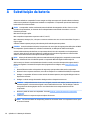 44
44
-
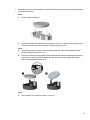 45
45
-
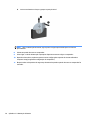 46
46
-
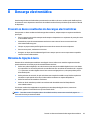 47
47
-
 48
48
-
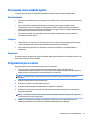 49
49
-
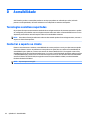 50
50
-
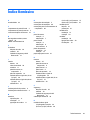 51
51
HP ProDesk 400 G4 Microtower PC Guia de referência
- Tipo
- Guia de referência
- Este manual também é adequado para